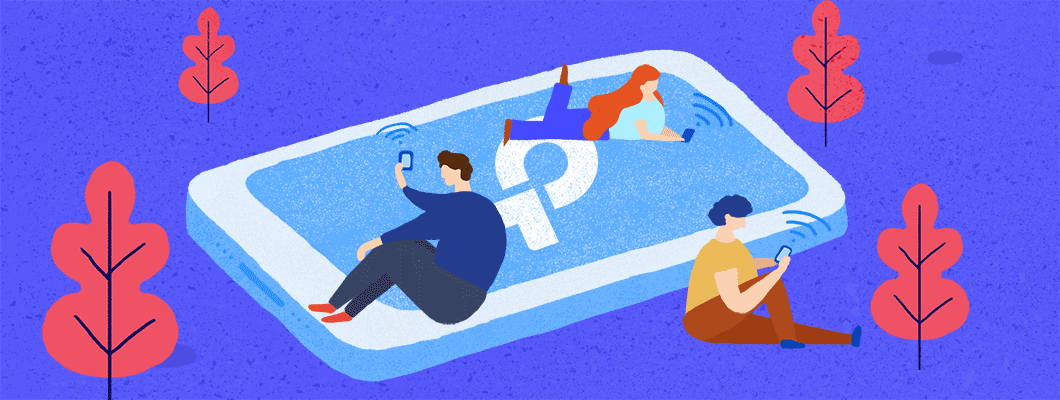- Что такое Wi-Fi?
- Истоки Wi-Fi
- Что нужно для создания Wi-Fi?
- Как работает Wi-Fi?
- Какой Wi-Fi выбрать?
- Как протестировать скорость Wi-Fi?
- Как увеличить скорость Wi-Fi?
- 1) Подойдите ближе к Wi-Fi роутеру
- 2) Найдите хорошее место для Wi-Fi роутера
- 3) Обновите прошивку Wi-Fi роутера
- 4) Смените диапазон и канал Wi-Fi
- 5) Приоритизируйте сетевой трафик при помощи QoS
- 6) Используйте последний стандарт Wi-Fi
- Как расширить покрытие Wi-Fi сети?
- Вай фай те линг
- Что нужно для безупречного видеострима?
- Плавные развлечения в 4K и 8K без остановки
- Wi-Fi для продуктивной работы из дома
- Что важно для рабочей сети?
- Что важно для повседневного Wi-Fi?
Что такое Wi-Fi?
Wi-Fi — это стандарт беспроводного подключения LAN для коммуникации разных устройств, относящийся к набору стандартов IEEE 802.11. Wi-Fi использует радиоволны (так же, как Bluetooth и сотовые сети) для коммуникации устройств в малом масштабе, например: в домах, торговых центрах, на площадях и т. д. Wi-Fi — это самый недорогой и быстрый способ передачи данных на короткие расстояния, включая просмотр веб-страниц, онлайн-игры, видеостриминг и VoIP-вызовы. В 2019 году количество поставленных Wi-Fi устройств превысило 310 млн.
Пользовательский опыт: высокая скорость, низкая задержка, использование в разных условиях на разных типах устройств.
- Самая используемая технология беспроводной коммуникации.
- Основное средство доступа к мировому интернет-трафику.
- Сфера экономики объёмом почти 2 трлн долларов США.
- Рост: в 2019 году общее количество поставленных устройств достигло 4 млрд, а используемых устройств — 13 млрд [1] .
- Истоки Wi-Fi
- Что нужно для создания Wi-Fi?
- Как работает Wi-Fi?
- Какой Wi-Fi выбрать?
- Как протестировать скорость Wi-Fi?
- Как увеличить скорость Wi-Fi?
- Как расширить покрытие Wi-Fi сети?
- Что такое LAN и WLAN?
- Что такое IEEE 802.11?
- Что такое Mesh Wi-Fi?
- Что такое Wi-Fi 6?
- В чём разница между Wi-Fi 4, Wi-Fi 5 и Wi-Fi 6?
Истоки Wi-Fi
Новая технология беспроводной коммуникации была создана доктором Джоном О’Салливаном, известным как «отец Wi-Fi», работавшим в 1990-е в CSIRO (Государственное объединение научных и прикладных исследований, Австралия). Альянс Wireless Ethernet Compatibility Alliance (сегодня именуемый Wi-Fi Alliance) просил CSIRO сделать эту технологию бесплатной для общества, но этого не произошло — теперь каждый производитель Wi-Fi устройств, таких как ноутбуки, мобильные телефоны, устройства умного дома и т. д. платят CSIRO за использование патента.
«Wi-Fi» — это всего лишь товарный знак, зарегистрированный альянсом Wi-Fi Alliance в 1999 году.
На самом деле «Wi-Fi» ничего не означает и не является сокращением слов «wireless fidelity» (беспроводная точность), что было подтверждено Филом Белэнджером, сооснователем Wi-Fi Alliance. В последнее время «Wi-Fi» всё чаще называют «WiFi» [2] .
Что нужно для создания Wi-Fi?
Нужно 3 составляющие: пропускная способность, шлюз и роутер. Сегодня Wi-Fi можно также создать на телефоне при помощи функции хот-спот.
Как работает Wi-Fi?
Беспроводное подключение это, по сути, двусторонняя коммуникация между роутером и клиентским устройством. Оба устройства оборудованы радиопередатчиком и приёмником для коммуникации друг с другом путём отправки сигналов по радиодиапазону (2,4 ГГц или 5 ГГц).
Обычно Wi-Fi роутер физически подключён к Ethernet-разъёму или DSL/кабельному/спутниковому модему по сетевому кабелю для доступа в интернет. Затем он вещает своё Wi-Fi имя (SSID) окружающим устройствам. При намерении подключиться к беспроводной сети устройство отправляет на роутер соответствующий сигнал с запросом, после получения и принятия которого создаётся подключение.
Какой Wi-Fi выбрать?
Беспроводная технология постоянно развивается для удовлетворения потребностей к постоянно растущей скорости. Основные стандарты беспроводной технологии это 802.11n (Wi-Fi 4), 802.11ac (Wi-Fi 5) и 802.11ax (Wi-Fi 6). По названию легко понять, что Wi-Fi 6 — это последнее поколение технологии Wi-Fi, созданное для улучшения скорости, увеличения эффективности и снижения загруженности в сценариях с активным использованием пропускной способности.
Но всегда ли нужно покупать новый роутер с новейшими технологиями?
Не всегда. Во-первых, нужно понять свои повседневные сетевые запросы и выяснить, сколько устройств в доме подключено к интернету. Ниже приведены общие рекомендации в зависимости от сценария использования.
Рекомендуемый стандарт
Просмотр веб-страниц, работа с почтой, общение по видео или телефонные звонки через интернет
Всё вышеперечисленное + загрузка больших файлов и видеостриминг в прямом эфире
Примечание: если устройства в доме поддерживают Wi-Fi 6, лучше использовать роутер с Wi-Fi 6.
Далее, определите нужную площадь охвата. Окружающая обстановка довольно сильно влияет на покрытие и производительность беспроводных устройств.
В разных домах из-за радиопомех (также известных как затухание сигнала) и разной чувствительности приёма клиентов один и тот же роутер будет работать по-разному. В целом, подключение будет хорошим, если использовать диапазон 2,4 ГГц в пределах 20 метров, а 5 ГГц — в пределах 15 метров. Увеличить охват помогают антенны с коэффициентом высокого усиления, технология Beamforming и другие факторы.
Если скорости или покрытия роутера недостаточно, можно призадуматься об использовании OneMesh или Deco Mesh Wi-Fi.
1) OneMesh™: : недорогая Mesh-сеть с имеющимися устройствами TP-Link
Подробнее об устройствах OneMesh
2) Deco Mesh WiFi: домашняя система Mesh Wi-Fi
Подробнее об устройствах Mesh Wi-Fi
Как протестировать скорость Wi-Fi?
Speedtest® — это простой способ мониторинга скорости сети, показывающий текущую скорость исходящих и входящих загрузок, полученную от вашего интернет-провайдера, и дающий практические советы о том, какими задачами позволяет заниматься скорость вашего интернет-подключения.
Если роутер поддерживает функцию Speedtest®, можете запустить тест прямо из веб-интерфейса управления или приложения Tether.
Если роутер не поддерживает эту функцию, можете выполнить тест скорости, посетив сайт Speedtest.
Как увеличить скорость Wi-Fi?
Скорость Wi-Fi зависит от расстояния, преград (например, стены и потолки), электромагнитных помех и количества устройств, подключённых к сети.
Ниже представлено несколько способов повышения скорости Wi-Fi.
1) Подойдите ближе к Wi-Fi роутеру
От расстояния между роутером и вашим устройством зависит скорость Wi-Fi — чем ближе устройство к роутеру, тем лучше подключение.
2) Найдите хорошее место для Wi-Fi роутера
Для максимального покрытия размещайте Wi-Fi роутер посередине открытого пространства и подальше от электроники, от которой могут быть помехи, такой как микроволновые печи, холодильники и беспроводные телефоны.
3) Обновите прошивку Wi-Fi роутера
В новых прошивках могут быть исправлены надоедливые ошибки, оптимизирована производительность, а иногда даже добавлена поддержка более высокой скорости. Обновить прошивку роутера TP-Link можно в веб-интерфейсе управления роутера или в приложении Tether. Новые прошивки также доступны на официальном сайте TP-Link, откуда их можно бесплатно загрузить.
4) Смените диапазон и канал Wi-Fi
Если роутер двухдиапазонный (например, TP-Link Archer C7), для увеличения скорости и уменьшения помех можно сменить диапазон с 2,4 ГГц на 5 ГГц. Если у роутера только один диапазон 2,4 ГГц, попробуйте выбрать статический канал 1, 6 или 11.
5) Приоритизируйте сетевой трафик при помощи QoS
Онлайн-игры, видеозвонки и онлайн-фильмы сильно нагружают пропускную способность. Если на роутере (например, TP-Link Archer C4000) есть функция QoS (приоритизация), можно приоритизировать интернет‑трафик для конкретных онлайн-задач, таких как онлайн‑игры или стримы. Задачам с высоким приоритетом будет выделена дополнительная пропускная способность, поэтому они будут работать плавно даже при большой загруженности сети.
6) Используйте последний стандарт Wi-Fi
Новые стандарты Wi-Fi всегда повышают скорость Wi-Fi. Wi-Fi 6 работает на стандарте Wi-Fi 802.11ax и увеличивает скорость в 3 раза, снижает задержку на 75% и увеличивает количество подключённых клиентских устройств в 4 раза. Если в доме много устройств, которым нужен интернет, роутер, работающий на стандарте 802.11ax, это почти однозначно лучший выбор.
Как расширить покрытие Wi-Fi сети?
Многие хотели бы расширить покрытие Wi-Fi сети — благодаря различным решениям TP-Link сделать это невероятно просто. TP-Link предлагает усилители сигнала, оборудование Powerline, Mesh-устройства и системы Mesh Wi-Fi, которые помогут расширить сеть без необходимости покупать новый роутер.
Усилители сигнала (RE)
Усилители сигнала это отличное решение при недостаточном Wi-Fi покрытии. Разместите усилитель примерно посередине между роутером и зоной Wi-Fi со слабым сигналом. Усилитель будет получать и повторять Wi-Fi сигнал роутера вокруг себя, таким образом расширяя покрытие беспроводной сети.
Для выбора подходящего усилителя для домашней сети перейдите в раздел усилителей сигнала.
Оборудование Powerline (PLC)
Адаптеры Powerline используют электропроводку для передачи данных и создания интернет-подключения там, где есть розетка. Это удобно, потому что для увеличения покрытия не нужно прокладывать по всему дому кучу кабелей Ethernet — просто подключите адаптеры Powerline в розетку, а затем подключите их к роутеру. Это создаст высокоскоростную сеть (почти такую же, как проводную), поскольку стены и другие преграды не смогут помешать, как это происходит с усилителями сигнала.
Для выбора подходящего оборудования Powerline для домашней сети перейдите в раздел оборудования Powerline.
Однако надо не забывать, что при этом оба адаптера Powerline должны находиться в одной электрической цепи. Если в доме несколько электрических цепей, нужно убедиться, что обе розетки, в которые вы подключаете адаптеры Powerline, относятся к одной и той же электрической цепи.
Mesh Wi-Fi это Wi-Fi система, созданная для устранения зон со слабым сигналом и обеспечения непрерывного Wi-Fi на каждом квадратном сантиметре дома. Одно из главных преимуществ заключается в том, что у всех устройств общее имя сети, поэтому не надо вручную переподключать свои устройства в поисках более мощного сигнала, как это происходит с точками доступа или адаптерами Powerline. При перемещении по дому телефон или планшет автоматически подключится к устройству Deco с самой высокой скоростью, благодаря чему образуется по-настоящему бесшовная сеть Wi-Fi.
Для выбора подходящего оборудования Mesh Wi-Fi перейдите в раздел оборудования Mesh Wi-Fi.
При выборе подходящего устройства дял устранения зон со слабым сигналом Wi-Fi руководствуйтесь таблицей ниже и своими домашними условиями.
Вай фай те линг
You are using an outdated browser. Please upgrade your browser to improve your experience.
Что нужно для безупречного видеострима?
Wi-Fi 5 или Wi-Fi 6 — новые стандарты используют продвинутые технологии для возможности подключения большего числа устройств на высокой скорости.
Два и более диапазонов Wi-Fi — диапазон 5 ГГц лучше подходит для стабильной передачи данных на высокой скорости, а диапазон 2,4 ГГц — для остальных обычных задач.
MU-MIMO — обеспечивает передачу данных одновременно на несколько устройств, что улучшает эффективность и снижает задержку.
Beamforming — концентрирует сигнал в направлении подключённых устройств для лучшего приёма сигнала.
Предпочтительная скорость подключения интернет-провайдера: 50 Мбит/с или выше.
Плавные развлечения в 4K и 8K без остановки
Wi-Fi для продуктивной работы из дома
Что важно для рабочей сети?
Wi-Fi 5 или Wi-Fi 6 — новые стандарты используют продвинутые технологии для возможности подключения большего числа устройств на высокой скорости.
HomeCare — защищает каждое подключённое устройство от киберугроз благодаря регулярно обновляемой системе безопасности.
Гостевая сеть — отдельная сеть для гостей с целью защиты основной сети.
VPN — VPN-сервер обеспечит безопасный удалённый доступ.
USB‑порт — без труда обменивайтесь файлами с другими подключёнными устройствами, просто подключив внешний накопитель.
Предпочтительная скорость подключения интернет-провайдера: 50 Мбит/с или выше.
Что важно для повседневного Wi-Fi?
Родительский контроль — позволяет создать расписание, чтобы запретить интернет-доступ для конкретных устройств, а также позволяет блокировать неподобающий онлайн‑контент.
Гостевая сеть — отдельная сеть для гостей с целью защиты основной сети.
QoS — приоритизирует устройства и задачи для лучшей производительности.
Предпочтительная скорость подключения интернет-провайдера: 20 Мбит/с или выше.